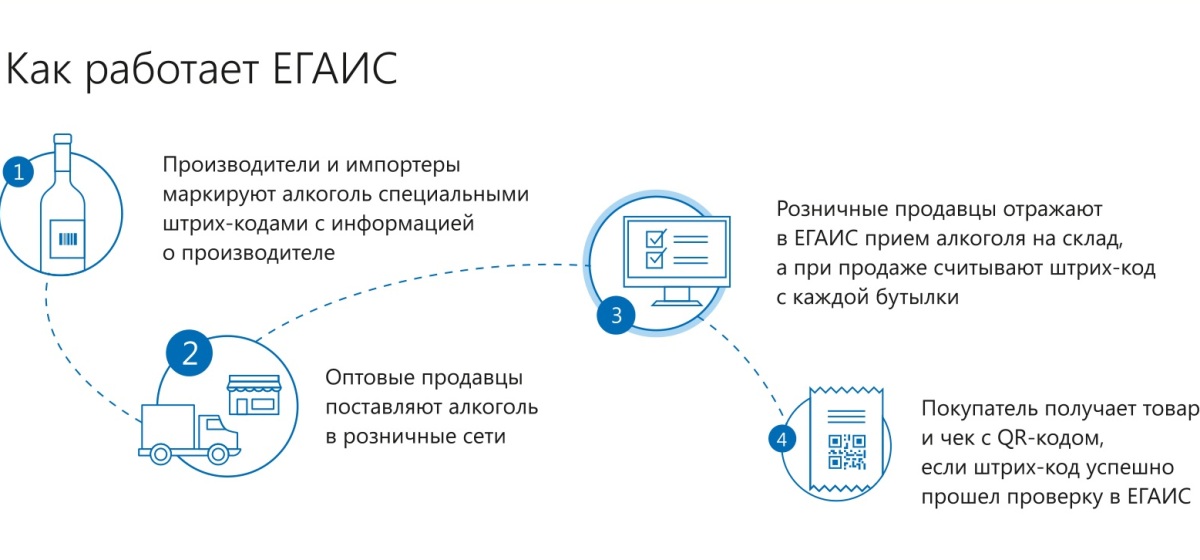«1С:Управление торговлей 8», ред. 11.2 и ред. 10.3,
«1С:Розница 8», ред. 1.0, ред. 2.1 и ред. 2.2,
«1С:Управление небольшой фирмой 8», ред. 1.6,
«1С:Бухгалтерия предприятия 8», ред. 3.0,
«1С:Комплексная автоматизация 8», ред. 1.1,
«1С:ERP Управление предприятием 2», ред. 2.1,
«1С:Управление производственным предприятием 8», ред. 1.3.
Рассмотрим настройки наиболее часто используемых конфигураций и их функциональные возможности.
«1С:Бухгалтерия предприятия 8», ред. 3.0
Программа имеет возможность обрабатывать запросы ЕГАИС, сопоставлять номенклатуру ЕГАИС, принимать приходные накладные на товар. Чтобы начать вести учет алкогольной продукции, необходимо включить опциональную настройку – в функциональности программы на закладке «Торговля» установить флаг «Алкогольная продукция» (рис. 1).
После включения опции в номенклатуре нужно внести данные об алкоголе: импортер, производитель, объем, вид алкогольной продукции и т.д. Данные можно внести как вручную, так и при помощи сопоставления номенклатуры ЕГАИС.
Работа в программе ЕГАИС просто
Сопоставление производится при загрузке приходной накладной, т.е. если есть не сопоставленные ранее позиции, система автоматически предложит сопоставить номенклатуру. Если такая номенклатура уже есть в базе, то сопоставление подбирается вручную. Если такой номенклатуры в «1С» нет, то система автоматически создает новый элемент номенклатуры согласно данным ЕГАИС. Такое сопоставление позволяет избежать удвоения номенклатуры в учетной системе.
«1С:Управление торговлей 8», ред. 11.2
Для ведения учета алкогольной продукции необходимо включить опциональную настройку. Для этого в разделе «НСИ и администрирование – Настройка разделов – Продажи – Розничные продажи» установить флаг «Алкогольная (спиртосодержащая продукция) в рознице» (рис. 2).
В конфигурации «1С:Управление торговлей 8» возможно сопоставить не только номенклатуру, но и поставщиков алкогольной продукции.
Сопоставление организаций и алкогольной продукции ЕГАИС с данными информационной базы можно произвести в списках «Классификатор организаций ЕГАИС» и «Классификатор алкогольной продукции ЕГАИС» (раздел «Продажи – См. также»).
В списке «Классификатор организаций ЕГАИС» при выполнении команды «Запросить организацию в ЕГАИС» открывается окно, куда необходимо ввести ИНН нужной организации.
Чтобы загрузить в информационную базу не только сведения об отечественном производителе или импортере, но и о поставляемой им продукции, необходимо воспользоваться командой «Запросить алкогольную продукцию в ЕГАИС». После получения ответа из ЕГАИС в информационную базу загрузится информация об алкогольной продукции. Информация об алкогольной продукции будет загружена в «Классификатор алкогольной продукции ЕГАИС». Сопоставление производится аналогично тому, как это происходит при сопоставлении со списком «Номенклатура поставщиков». При создании позиции номенклатуры в новую карточку будут перенесены все сведения, которые были загружены из классификатора ЕГАИС.
Как работать с ЕГАИС в СБИС
Сопоставление данных по организациям и алкогольной продукции можно произвести и в момент приема накладных из ЕГАИС. Для этих целей используется обработка «Сопоставление справочников с ЕГАИС».
Как получить документы
Для получения документов из ЕГАИС необходимо открыть «Закупки – Документы поступления – Распоряжения на оформление ТТН (ЕГАИС)». Для получения данных из ЕГАИС нажимаем «Получить ТТН из ЕГАИС». Система формирует запрос в систему ЕГАИС на получение документов поступления, предназначенных для склада, с которым настроено подключение с ЕГАИС. Полученную накладную можно просмотреть, открыв ее двойным щелчком. Если такой поставки в магазин не ожидается и ТТН была оформлена ошибочно, то можно послать уведомление в систему ЕГАИС об ошибке, воспользовавшись командой «Отказаться от накладной».
Обратите внимание: отказ от накладной – это действие необратимое, получить ее повторно из системы ЕГАИС невозможно, и дальнейшие действия в программе на основании этой ТТН также блокируются.
Если ТТН ЕГАИС действительно относится к ожидаемой поставке, пользователь выполняет команду «Оформить поступление». Если не все позиции и организации, указанные в ТТН ЕГАИС сопоставлены номенклатуре и контрагентам прикладного решения, то будет предложено их сопоставить с помощью обработки «Сопоставление классификаторов».
При выполнении команды «Оформить поступление» будет создан новый документ «Поступление товаров и услуг» на основе полученных из ЕГАИС данных, сопоставленных с данными информационной базы. Если поступление было до момента получения информации от ЕГАИС, нужно связать ранее оформленный документ «Поступление товаров и услуг с ТТН ЕГАИС» с помощью команды «Связать с поступлением».
После проведения документа надо нажать кнопку «Принять накладную», с помощью которой подтверждается поступление ТТН в системе ЕГАИС.
Обратите внимание: эта операция тоже необратимая. Повторной или уточняющей операции интерфейсом интеграции с ЕГАИС не предусмотрено.
После отправки подтверждения поступления в ЕГАИС статус накладной изменяется на «Передан ответ в ЕГАИС».
Учет расхождений при поставке
После пересчета товара необходимо внести изменения в документ «Поступления товаров и услуг», установив флаг «Есть расхождения». Перед тем как отправить ответ в ЕГАИС, система выведет отчет о расхождениях и попросит принять решение о передаче информации о расхождениях в ЕГАИС. Для анализа расхождений между данными ТТН и поступлением товаров и услуг предназначен отчет «Расхождения при поступлении ТТН ЕГАИС». Сформировать отчет можно из списка ТТН, самой ТТН и из документа «Поступление товаров и услуг».
При передаче данных в ЕГАИС будет передана информация о расхождениях. После отправки ТТН с расхождениями в форме ТТН будет автоматически установлен флажок «Есть расхождения». Данные о расхождениях будут сохранены в ТТН.
Учет розничных продаж
Для продажи алкогольной продукции в настройках учета указываем в реквизите «Дата начала регистрации розничных продаж в ЕГАИС». С момента наступления установленной даты для маркируемой алкогольной номенклатуры система потребует считывать код акцизной марки сканером штрихкода.
Данные об акцизной марке можно указать и по уже добавленной алкогольной продукции в документ продажи. Пиктограмма акцизной марки будет отображена красным цветом и сменит цвет на зеленый после сканирования акцизной марки.
Если по ошибке вместо кода акцизной марки считывается другой штриховой код, будет сообщено об ошибке ввода. При добавлении в чек других товаров или немаркируемой алкогольной продукции запрос на дополнительный штрихкод не формируется, строки добавляются в чек обычным образом. Перед пробитием чека в системе ЕГАИС будут проверены сведения о продаже алкогольной продукции.
В ответ будет получено подтверждение продажи, которое распечатается на чеке в виде QR-кода. Если фискальный регистратор не поддерживает печать этого формата, то на печать выведется только последовательность символов, закодированная в QR-коде. Еще ниже распечатается сигнатура ЕГАИС.
Учет возвратов
Если возврат производится при открытой смене, вводится документ «Чек на возврат», указывается возвращаемая номенклатура и после пробитии чека на возврат система автоматически отсылает сообщение о возврате.
Если возврат произошел уже после закрытия смены, оформляется документ «Возврат от покупателя» с видом операции «Возврат от розничного покупателя. После проверки и проведения документа, необходимо перейти на вкладку «Дополнительно» и нажать кнопку «Передать данные в ЕГАИС».
«1С:Розница 8», ред. 2.2
В этой редакции к вышеперечисленным возможностям добавлены такие опции, как постановка на баланс ЕГАИС, списание с баланса ЕГАИС. Такую операцию можно отразить как возврат поставщику.
Конфигурация «1С:Розница 8» предназначена для отражения розничных продаж и за счет этого наиболее адаптирована для работы с ЕГАИС. Поэтому для работы в розничных магазинах рекомендуем эту конфигурацию.
- внести в справочник контрагентов сведения о производителях и импортерах алкогольной продукции, входящей в ассортимент магазина, указывая ИНН и КПП организаций.
- сопоставить контрагента конфигурации с организацией ЕГАИС.
- сопоставить алкогольную продукцию производителя/импортера с номенклатурой конфигурации.
- сопоставить собственные организации, торгующие в розницу алкоголем.
- сопоставить организации поставщиков магазинов. После этого можно начинать работу с системой ЕГАИС в магазинах. Первоначальное сопоставление данных значительно уменьшит количество ошибок при работе с накладными.
Сопоставление данных
Для сопоставления данных конфигурации и ЕГАИС служат сервисы «Сопоставление организаций ЕГАИС» и «Сопоставление номенклатуры ЕГАИС».
Сервисы доступны в разделе «Нормативно-справочная информация» для пользователей с дополнительными профилями «Ответственный за ведение Контрагентов» и «Ответственный за ведение номенклатуры».
Сначала необходимо получить сведения из классификатора организаций ЕГАИС для собственной организации, отечественных производителей алкогольной продукции, импортеров и поставщиков. При выполнении команды «Классификаторы ЕГАИС – Загрузить организации» открывается окно, в которое необходимо ввести ИНН нужной организации.
После обработки запроса в левой части формы сервиса отобразится список подразделений организации, ИНН которой был указан в качестве параметра. Для каждой записи классификатора необходимо найти соответствие в справочнике контрагентов и установить связь с помощью команды «Сопоставить». Нескольким организациям ЕГАИС может соответствовать одна запись справочника контрагентов.
Контроль осуществляется по значениям полей классификатора ЕГАИС «ИНН» и «КПП». По этим значениям можно установить отбор в справочнике контрагентов. Двойным щелчком по выбранной номенклатуре можно просмотреть все связанные записи ЕГАИС. Отменить ошибочное сопоставление можно с помощью команды «Отменить связь». При этом отменятся связи выделенных записей.
Если контрагент не найден, можно воспользоваться командой «Создать контрагента». Система запросит группу, в которую нужно будет разместить новую запись. При создании контрагента поля «ИНН», «КПП», «Фактический адрес» будут заполнены из классификатора организаций ЕГАИС.
Чтобы загрузить в информационную базу не только сведения об отечественном производителе и импортере, но и о поставляемой им продукции, необходимо воспользоваться командой «Загрузить алкогольную продукцию». При этом в информационную базу загрузится информация о всех зарубежных производителях продукции, поставляемой импортером.
Для производителей импортной продукции также следует создать записи в справочнике контрагентов, чтобы далее поле «Производитель» заполнялось автоматически. После сопоставления производителей и импортеров можно перейти к сопоставлению номенклатуры с помощью сервиса «Сопоставление номенклатуры ЕГАИС». В левой панели отображаются записи классификатора алкогольной продукции ЕГАИС, в правой панели – справочник номенклатуры. В командном меню левой панели с помощью переключателей можно отобрать только несвязанные с номенклатурой записи классификатора алкогольной продукции ЕГАИС и установить отбор по одному из полей, например, по импортеру.
Для новой номенклатуры поддерживается групповое создание карточек номенклатуры. При создании номенклатуры устанавливается связь с алкогольной продукцией, на основании которой она была создана. При наличии дублей в классификаторе ЕГАИС их можно связать с уже существующими позициями. В командной панели справочника номенклатуры можно установить отбор по флагу «Алкогольная продукция» вида номенклатуры и установить фильтр «По свойствам ЕГАИС». С помощью фильтра можно отобрать позиции номенклатуры по значениям полей выбранной позиции классификатора ЕГАИС.
Учет расхождений
При обнаружении расхождений устанавливаем флаг «Есть расхождения», в закладке по факту вносим реальное количество поступившего товара и после проведения документа нажимаем кнопку «Передать в ЕГАИС».
Возврат товаров поставщику
В специализированном документе «Возврат товаров поставщику», который можно создать на основании поступления товаров или отдельно в разделе «Запасы и закупки – Возвраты товаров поставщикам» в табличной части документа вносим номенклатуру, которую возвращаем и нажимаем кнопку «Передать в ЕГАИС».
Постановка на баланс ЕГАИС
Операция предназначена для возврата поставщику продукции, приходившей до подключения к ЕГАИС необходимо заявить в ЕГАИС о наличии товара в торговой точке. Для постановки на баланс создаем новый акт в разделе «Склад – Складские операции – Акты постановки на баланс в ЕГАИС».
При заполнении документа обязательно пользоваться сканером штрихкодов, поскольку для постановки на баланс требуется считывание кода марки. Если считан штрихкод маркируемой алкогольной продукции, автоматически открывается форма ввода кода акцизной марки. Для каждой товарной позиции может быть считано несколько кодов акцизной марки, при этом количество в строке установится равным количеству считанных марок. В одной строке могут быть объединены бутылки из одной производственной партии. После сопоставления номенклатуры и алкогольной продукции для каждой строки документа потребуется ввести данные справки А, сопровождавшей ее поставку.
- количество произведенной продукции, зафиксированное в справке А;
- номер и дата ТТН фиксации данных;
- дата розлива;
- номер и дата подтверждения ЕГАИС о фиксации данных.
Когда акт заполнен и проведен, станет активной команда отправки в ЕГАИС. После поступления подтверждения акта колонки табличной части «Справка А» и «Справка» заполняются значениями, присвоенными данной партии в ЕГАИС.
Списание с баланса
Списание алкогольной продукции, находящейся на балансе ЕГАИС требуется, например, в случаях боя при разгрузке товара или в торговом зале. Для этого переходим в раздел «Склад – Складские операции» и создаем документ «Списание товаров». Заполняем табличную часть выбранной номенклатурой и для каждой строки выбираем из справочника справку В, сопровождавшую поставку товара в магазин или полученную при постановке на баланс. Далее проводим документ и нажимаем «Передать в ЕГАИС».
Продажи алкогольной продукции в розницу
Продажа алкогольной продукции производится через рабочее место кассира, товар обязательно считывается при помощи сканера штрихкода. Перед печатью чека система передаст информацию в ЕГАИС и получит подтверждение продажи в виде QR-кода, которое отразиться на чеке.
![]()
Если вы нашли ошибку, пожалуйста, выделите фрагмент текста и нажмите Ctrl+Enter.
Источник: gendalf.ru
Бухгалтеру о ЕГАИС

Часто в организации есть человек, ответственный за работу с алкоголем. Он может фиксировать движение алкогольной продукции и сдавать алкогольную декларацию. Но иногда эту функцию перекладывают на бухгалтера.
Если у кого-то возникала такая ситуация – данная статья поможет Вам сориентироваться. Итак, начнем с самой распространенной ситуации.
- Дело в том, что бухгалтер прекрасно знает о существовании бухгалтерского, налогового и управленческого учетов и понимает, что эти категории могут вестись с разницей и часто не совпадать в цифрах. Логика даже самого высококвалифицированного сотрудника может подсказать, что ЕГАИС и бухгалтерский учет должны совпадать. Могут быть идеально выровненные остатки в товароучетной программе, идеальные остатки и обороты в декларации, но в ЕГАИС эти данные могут быть неверными. Ошибки возникают по техническим причинам: не работает УТМ, отсутствует Интернет, зависла сама система. Обязательно проводите выборочную проверку работы своего оборудования, сверьте, совпадают ли фактические остатки с данными ЕГАИС. Примите как данность: есть учет бухгалтерский, налоговый, управленческий и учет ЕГАИС. Все ведется исходя из одного набора входящих данных, но в процессе работы могут возникать разницы. Будьте готовы объяснить любое расхождение.
- Сложно приходится бухгалтеру в общепите. Бухгалтерский и складской товароучет ведется в количестве оставшихся литров (мл), в ЕГАИС – в количестве оставшихся закрытых бутылок. Тут возникает разница. Можно получить товар от поставщика, вскрыть все бутылки одним днем, отразить это в ЕГАИС: в бухгалтерии ничего не списываем,а в ЕГАИС уже 0. Помните про этот момент.
- И третий момент. Он перекликается с 1 пунктом, но выделим ещ раз. Часто бухгалтер сдает алкогольную декларацию максимально корректно, указывая остатки по факту. Это правильно, но посмотрите данные в ЕГАИС. Расхождения в объеме не должны превышать 100 декалитров. В случае несоответствия необходимо провести списание и оприходование расхождений в ЕГАИС.
- На первых порах бухгалтер может списывать товар в товароучетной программе и не дублировать это движение в ЕГАИС, при этом он может быть уверен в своей правоте. Такую ошибку бухгалтеры совершают на первых порах знакомства с ЕГАИС.
Как видите, все сложности возникают от отсутствия отдельно выделенного учета как ЕГАИС. Инструкции и рекомендации говорят про учет поступления и движения, но не говорят, что это все оформляется отличными от бухгалтерского учета документами.
Если Вы бухгалтер, столкнувшийся с алкоголем, или руководитель, решивший переложить на бухгалтера функцию оператора ЕГАИС, – перепроверьте себя, удостоверьтесь, что есть понимание и ситуация не усугубляется. Учет ЕГАИС не так страшен, как говорят, и не требует сложных навыков. А самое главное – всему можно научиться.
Будем рады вопросам! Пишите – обязательно ответим.
Источник: egaiska.ru
Программа ЕГАИС — обзор сервисов и учетных систем

Программа ЕГАИС нужна для работы с системой ЕГАИС, поскольку сама по себе информационная система не имеет пользовательского интерфейса и требует использования стороннего программного обеспечения. ЕГАИС — это автоматизированная система (база данных) для государственного контроля над объемом производства и оборота алкоголя, этилового спирта, спиртосодержащей продукции. Правила ее функционирования закреплены Постановлением №1459 от 29.12.2015. Производство и оборот алкоголя, этилового спирта и спиртосодержащих продуктов регулируются ФЗ-171 от 22.11.1995.

Программы ЕГАИС для бизнеса
Большой выбор программ для ЕГАИС. Выгодные тарифы на лицензионное программное обеспечение. Установка и настройка. Интеграция с ЕГАИС.
Программа ЕГАИС и для чего она нужна
Чтобы иметь возможность продавать алкоголь легально, бизнесу нужно вести отчетность в систему ЕГАИС. Это касается и крепкого алкоголя и пивных напитков. Для взаимодействия с государственной информационной системой нужна программа, которая позволит пользователю беспрепятственно выполнять положенные государством задачи. Чтобы начать работать с ЕГАИС нужно приобрести аппаратный ключ ЕГАИС (JaСarta SE или Рутокен ЭЦП 2.0), пройти регистрацию на официальном сайте egais.ru, скачать и установить модуль УТМ и произвести интеграцию программы ЕГАИС с ГИС по регулированию алкогольного рынка. При продаже крепкого алкоголя важно, чтобы касса работала с ЕГАИС.
Программа ЕГАИС позволяет вести продажи алкоголя в розницу путем взаимодействия с ЕГАИС, дает возможность работать с документами и накладными, выполнять действия с алкоголем (приемка, перемещение между регистрами, списание), вести журнал продаж, контролировать МРЦ и выполнять множество других важных задач.